一些朋友在使用u盘连接电脑的时候出现了一个问题,那就是u盘插进去有声音,但是在“计算机”里面找不到盘符,这是为什么呢?小编在这里给大家带来u盘有声音但是无法找到的解决方法。
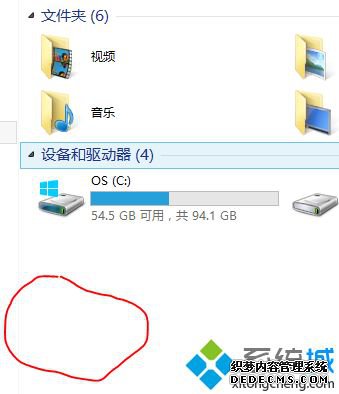
具体方法如下:
1、打开控制面板
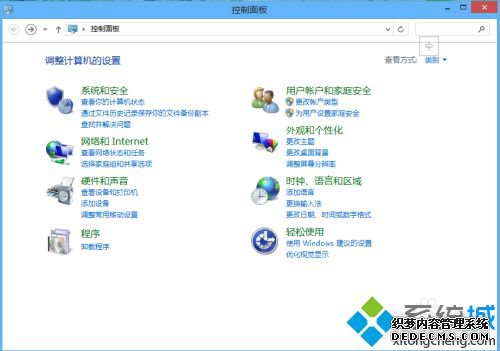
2、单击选择设备和打印机
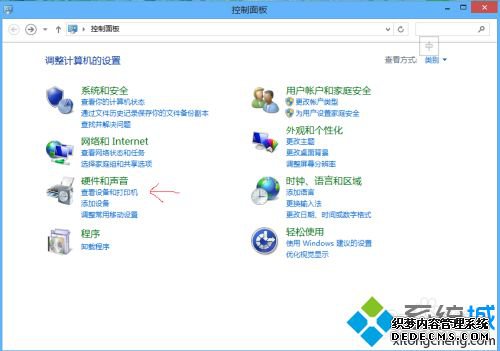
3、在设备那一栏里会发现一个圈圈的图标(你的U盘如果没有改名字的话默认就是这个名字,有些品牌的U盘显示的是本品牌的商标很容易辨别)
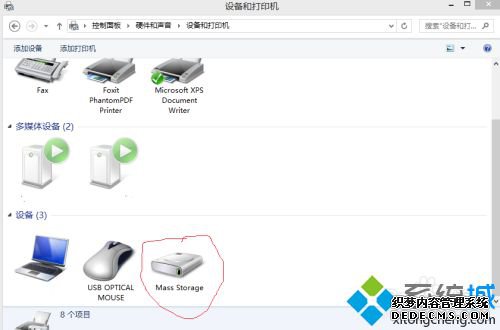
4、在圈圈的图标上右击然后选择删除设备,然后将U盘拔出重新插入你会发现U盘出现在你的“我的电脑”中。

以上就是电脑差u盘但是找不到的解决方法,有遇到这种问题的朋友可以通过上面的步骤进行解决,希望可以帮到您。
------相关信息------



